How To SAP BI – Analysis for Office mit mehreren Benutzern nutzen
Wenn Sie Ihre Entwicklungen mit verschiedenen Benutzern testen (was Sie immer tun sollten, jeder Bereich sollte einen dedizierten Benutzer mit nur für diesen Bereich gültigen Berechtigungen haben), bereitet es sehr viele Schwierigkeiten auf die Admin-Funktionalitäten zuzugreifen. So müssen Sie immer Analysis for Office komplett schließen, sich mit dem Admin-Benutzer einloggen, Änderungen durchführen, das komplette Excel wieder schließen und sich erneut mit dem Test-Benutzer anmelden. Diese Schritte sind sehr zeitraubend und nervenaufreibend. In diesem Beitrag zeige ich Ihnen wie es schneller geht.
Bringen Sie die Analyse- und Reporting-Funktionen von SAP Analytics Cloud in Ihre gewohnte Microsoft Office-Umgebung! Mit meinem neuen Buch lernen Sie, das SAP Analytics Cloud Add-in in Excel und PowerPoint einzusetzen, Daten in Echtzeit zu analysieren und ansprechende Berichte sowie Präsentationen zu erstellen.
So können Sie die Analysis for Office Verknüpfung modifizieren, um parallel mehrere Instanzen öffnen zu können. Dadurch können mehrere Benutzer sich parallel anmelden.
Finden Sie zunächst Ihre Verknüpfung zu Analysis for Office. Wenn Sie die Verknüpfung nicht auf Anhieb finden können, drücken Sie die Windows Taste und suchen Sie nach „Analysis“. Dann erscheint die Verknüpfung. Führen Sie bitte einen Rechtklick aus und selektieren Sie Eigenschaften aus dem Untermenü.
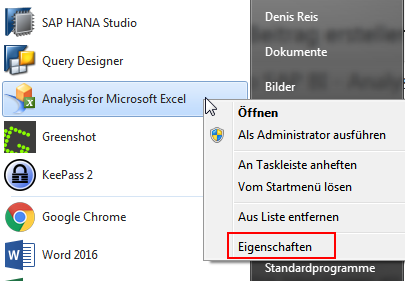
Planung mit SAP Business Planning and Consolidation leicht gemacht!
So erleichtern Sie die Entscheidungsfindung und gewinnen einen umfassenden Überblick über Ihr Geschäft! Mit diesem Buch lernen Sie, SAP BPC für die Unternehmensplanung einzurichten, zu nutzen und zu erweitern. Anhand zahlreicher Abbildungen werden die Grundprinzipien der BPC-Embedded-Anwendungen dargestellt.
Im Reiter Verknüpfung, fügen Sie bitte in das Ziel Feld den Befehl /CreateProcess hinzu.
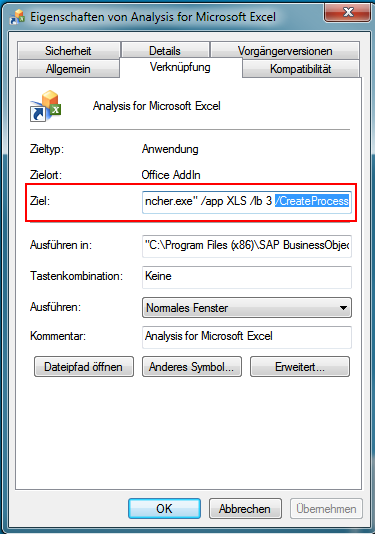
Wenn Sie nun diese Verknüpfung nutzen, wird Analysis for Office jedes Mal in einer neuen Instanz gestartet. Wenn Sie mehrere Verknüpfungen, zum Beispiel in der Windowsleiste oder auf dem Desktop haben, müssen jeden Shortcut einzeln anpassen.
Ihre User beklagen sich über langsame Berichte?
- In meinem Newsletter lernen Sie, wie Sie Abhilfe schaffen.
- Entdecken Sie die Möglichkeiten der Performanceoptimierung.
- Praktische Anleitungen ermöglichen Ihnen schnelle Erfolge bei der Optimierung von SAP Systemen.
- Viele Tipps und Tricks zu SAP BI Themen.
- Holen Sie die maximale Performance aus Ihrem SAP BI!
- Bei der Anmeldung zu meinem Newsletter erhalten Sie das Buch „High Performance SAP BI“ als Willkommensgeschenk.

Falls Ihnen dieser Beitrag weitergeholfen hat, wäre es eine sehr nette Anerkennung meiner Arbeit wenn Sie z.B. Ihre Bücher über Amazon bestellen würden. Wenn Sie ein Produkt kaufen, erhalte ich dafür eine Provision. Für Sie ändert sich am Preis des Produktes gar nichts. Ich möchte mich an dieser Stelle jetzt schon für Ihre Unterstützung bedanken.
Bildquelle: Pexels, CC0 License










Hinterlasse einen Kommentar
An der Diskussion beteiligen?Hinterlasse uns deinen Kommentar!